Konfigurieren der Programmaktualisierungen
Dieses Tool gestattet es GFI LanGuard, aktuelle Schwachstellen zu erkennen und die Scan-Leistung beizubehalten. Konfigurieren Sie GFI LanGuard so, dass Aktualisierungen von GFI automatisch heruntergeladen werden, um die Funktionalität von GFI LanGuard zu optimieren. Bei diesen Aktualisierungen wird auch geprüft, ob auf der GFI-Website neuere Builds vorhanden sind. Aktualisierungen können über das Kontrollkästchen in der Spalte Automatisch herunterladen aktiviert bzw. deaktiviert werden.
GFI LanGuard unterstützt bei Downloads alle Unicode-Sprachen. Dazu zählen u. a. Englisch, Deutsch, Französisch, Italienisch, Spanisch, Arabisch, Dänisch, Tschechisch, Finnisch, Hebräisch, Ungarisch, Japanisch, Koreanisch, Niederländisch, Norwegisch, Polnisch, Portugiesisch, brasilianisches Portugiesisch, Russisch, Schwedisch, Chinesisch, Chinesisch (Taiwan), Griechisch und Türkisch.
Die folgenden Abschnitte enthalten Informationen über:
So konfigurieren Sie die Proxy-Server-Einstellungen für Internetaktualisierungen:
1. Klicken Sie auf der Registerkarte Konfiguration auf Programmaktualisierungen.
2. Wählen Sie unter Häufige Aufgaben die Option Proxy-Einstellungen bearbeiten.
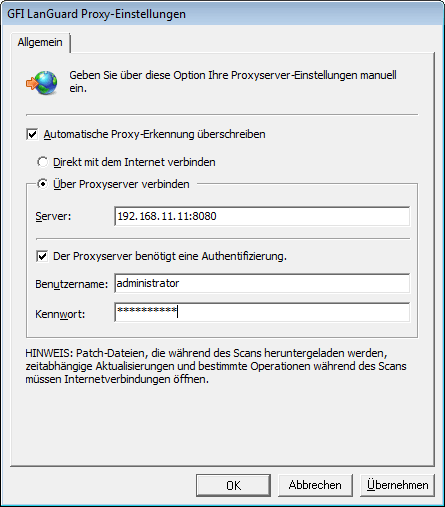
Konfigurieren der Proxy-Server-Einstellungen
3. Klicken Sie auf Automatische Proxy-Erkennung überschreiben, und wählen Sie eine der nachfolgend beschriebenen Optionen aus:
GFI LanGuard kann die Verfügbarkeit von Softwareaktualisierungen bei jedem Programmstart überprüfen. So aktivieren/deaktivieren Sie diese Funktion:
1. Klicken Sie auf der Registerkarte Konfiguration auf Programmaktualisierungen. Wählen Sie unter Häufige Aufgaben die Option Programmaktualisierungsoptionen bearbeiten.
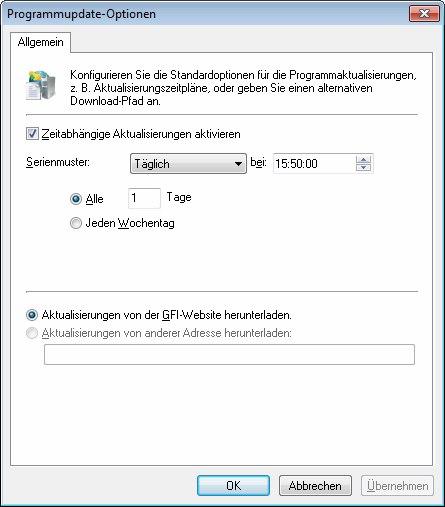
Konfigurieren von Aktualisierungen beim Anwendungsstart
2. Aktivieren/deaktivieren Sie das Kontrollkästchen Bei Anwendungsstart nach Aktualisierungen suchen, um die automatische Überprüfung auf Programmaktualisierungen beim Anwendungsstart zu aktivieren bzw. deaktivieren.
3. Aktivieren/deaktivieren Sie das Kontrollkästchen „Zeitabhängige Aktualisierungen aktivieren“, um die Häufigkeit der Überprüfungen auf Aktualisierungen zu konfigurieren.
4. Geben Sie an, ob GFI LanGuard Updates von der GFI-Website oder einem alternativen Speicherort herunterlädt.
5. Klicken Sie auf OK.
Wie GFI LanGuard Programm-Updates manuell gestartet werden:
1. Klicken Sie auf der Registerkarte Konfiguration auf Programmaktualisierungen.
2. Klicken Sie unter Häufige Aufgaben auf Nach Aktualisierungen suchen.
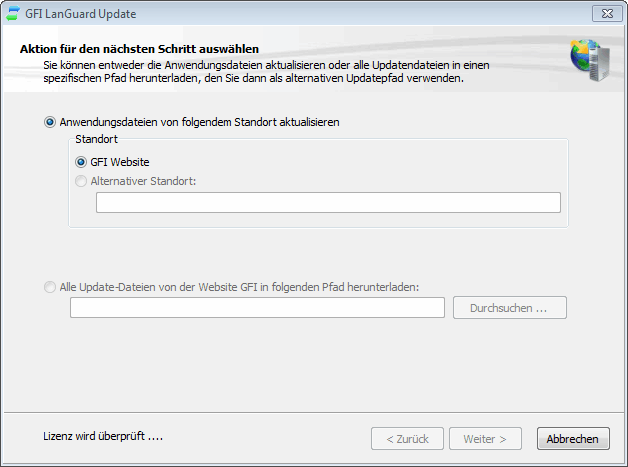
Assistent zur Prüfung auf Aktualisierungen
3. Geben Sie den Speicherort an, von dem die benötigten Aktualisierungsdateien heruntergeladen werden sollen.
4. (Optional) Ändern Sie den Standardpfad zum Herunterladen, und wählen Sie Alle Update-Dateien in diesem Pfad herunterladen, um einen alternativen Pfad zum Herunterladen aller GFI LanGuard-Aktualisierungen anzugeben.
5. Klicken Sie auf Weiter, um mit der Aktualisierung fortzufahren.
6. Wählen Sie die Aktualisierungen, und klicken Sie auf Weiter.
7. Klicken Sie auf Start, um mit dem Aktualisierungsvorgang zu beginnen.
HINWEIS
Wenn Sie Probleme beim Herunterladen von Updates haben, überprüfen Sie Ihre Firewall-Einstellungen, um sicherzustellen, dass Ausnahmen für Update-URLs vorhanden sind. Weitere Informationen finden Sie unter Gateway-Berechtigungen.